Hay Temen Temen, Kali ini saya akan berbagi informasi tentang cara mengkonfigurasi openSSL pada debian Server.
A. Pendahuluan
HTTP adalah protokol yang digunakan oleh web server. Semua data yang dikirim menggunakan
protokol tersebut tidak terenkripsi (PLAIN Text biasa). Oleh karena
itu, perlu kita tambahkan protokol tambahan yang bernama SSL atau TLS.
Protokol tersebut berfungsi menambal protokol HTTP, agar menjadi secure
(HTTPS). OpenSSL merupakan kepangjangan dari Secure Socket Layer.
Terlebih dahulu, pastikan bahwa aplikasi apache2 untuk web server sudah
terinstall, jika belum ada, maka install dahulu.
B. Maksud Dan Tujuan
Agar Website/Server kita lebih secure.
C.Alat Dan Bahan
1. Server Debian
D.Tahapan Pelaksanaan
pertama kita harus open ssl
#apt-get install openssl ssl-cert
jika sudah maka masukan perintah:
#openssl req -new -x509 -days 365 -nodes -out /etc/apache2/apache2.pem -keyout /etc/apache2/apache2.pem
dan masukan keterangan sebagai berikut:
[AU] ID
[Some State] West Java
[city] Pacitan
[internet widgits pty ltd] SMK N 1 KISMANTORO
[sectoin]
[your name] skansa.net (nama domain)
[email] dsabekti7@gmail.com
dan kemudian kita masukan perintaha:
#a2enmod ssl
jika sudah maka kita masukan perintah:
#service apache2 restart
dan kemudian kita ketikan perintah:
#nano /etc/apache2/ports.conf
kemudian isikan seperti gambar di bawah jika sudah ada jangan ada yang di rubah langsung exit saja.
kemudian masukan perintah:
#nano /etc/apache2/sites-available/000-default.conf
dan tambahkan:
<VirtualHost *:443>
ServerName skansa.net (domain anda)
ServerAlias 192.168.56.3 (domain anda)
SSLEngine on
SSLCertificateFile /etc/apache2/apache2.pem
</VirtualHost>
jika sudah lalu CTRL+X lalu y dan enter.
kemudian kitarestart apachenya lagi
#service apache2 restart
Kemudian kita akses melalui web browser dengan mengetikan:
https://skansa.net (https://ip server)
kemudian kita pilih advance
kemudian kita pilih confirm security exception
dan kita lihat di bagian kiri paling atas jika sudah ada lambang gembok dan ada tulisan https berarti kita telah berhasil membuat https.
#apt-get install openssl ssl-cert
jika sudah maka masukan perintah:
#openssl req -new -x509 -days 365 -nodes -out /etc/apache2/apache2.pem -keyout /etc/apache2/apache2.pem
[AU] ID
[Some State] West Java
[city] Pacitan
[internet widgits pty ltd] SMK N 1 KISMANTORO
[sectoin]
[your name] skansa.net (nama domain)
[email] dsabekti7@gmail.com
dan kemudian kita masukan perintaha:
#a2enmod ssl
jika sudah maka kita masukan perintah:
#service apache2 restart
dan kemudian kita ketikan perintah:
#nano /etc/apache2/ports.conf
kemudian isikan seperti gambar di bawah jika sudah ada jangan ada yang di rubah langsung exit saja.
kemudian masukan perintah:
#nano /etc/apache2/sites-available/000-default.conf
dan tambahkan:
<VirtualHost *:443>
ServerName skansa.net (domain anda)
ServerAlias 192.168.56.3 (domain anda)
SSLEngine on
SSLCertificateFile /etc/apache2/apache2.pem
</VirtualHost>
jika sudah lalu CTRL+X lalu y dan enter.
kemudian kitarestart apachenya lagi
#service apache2 restart
Kemudian kita akses melalui web browser dengan mengetikan:
https://skansa.net (https://ip server)
kemudian kita pilih advance
kemudian kita pilih confirm security exception
dan kita lihat di bagian kiri paling atas jika sudah ada lambang gembok dan ada tulisan https berarti kita telah berhasil membuat https.
Demikian yang dapat saya sampaikan.
Wassalamualikum Wr.Wb








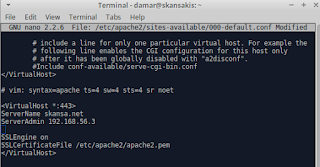






No comments:
Post a Comment